Naprawiono: Nie można pobrać utworów z Apple Music
Wśród wielu platform, które oferują wspaniałe korzyści ze strumieniowego przesyłania muzyki, z pewnością Apple Music może być jedną z tych, które zdobywają najwyższe miejsca. Jest to dostawca usług oparty na subskrypcji, który pozwala swoim subskrybentom cieszyć się wieloma korzyściami, w tym możliwością pobierania utworów do przesyłania strumieniowego offline. Istnieją jednak przypadki, w których pojawiają się problemy lub problemy. Jeśli nagle jesteś nie można pobrać utworu w Apple Music, co musisz zrobić?
Chociaż są wystarczająco dobre, czasami występują błędy i problemy w aplikacjach takich jak Apple Music, takie jak użytkownicy nie mogą pobierać utworów. Na szczęście takie problemy są teraz zbyt łatwe do naprawienia. W rzeczywistości ten artykuł będzie bardziej koncentrował się na tym dylemacie i zaoferuje kilka obejść, które każdy użytkownik może zastosować.
Treść artykułu Część 1. Podstawowe rozwiązania, aby naprawić brak pobierania utworów przez Apple MusicCzęść 2. Najlepsze rozwiązanie do pobierania utworów Apple Music do odtwarzania offlineCzęść 3. streszczenie
Część 1. Podstawowe rozwiązania, aby naprawić brak pobierania utworów przez Apple Music
Istnieje naprawdę wiele sposobów sprawdzenia i wypróbowania, jeśli masz problemy, takie jak Apple Music, które nie pobiera utworów. Zwykle są szybkie i proste, więc nawet jeśli spróbujesz je po raz pierwszy, na pewno nie będziesz mieć żadnych problemów. Sprawdź je po kolei z tej części artykułu.
Rozwiązanie nr 1. Sprawdź, czy masz stabilne połączenie sieciowe
Jeśli nie możesz pobrać utworów z Apple Music, może to być spowodowane niestabilną siecią internetową. Możesz spróbować ponownie uruchomić router lub uruchomić inne aplikacje wymagające połączenia internetowego, aby sprawdzić, czy będą działać zgodnie z oczekiwaniami. Teraz, jeśli korzystasz z danych komórkowych, możesz sprawdzić te procedury, aby sprawdzić, czy problem zostanie rozwiązany.
Korzystanie z iPhone'ów
- Na iPhonie przejdź do „Ustawień”. Znajdź kartę „Muzyka” i kliknij ją.
- Poszukaj opcji „Dane komórkowe” i włącz ją, przesuwając suwak obok niej.
- Jeśli opcja „Dane komórkowe” została już włączona, musisz sprawdzić, czy menu „Pobrane” również zostało włączone w tryb „włączony”.
W ten sposób aplikacja Apple Music powinna umożliwiać zapisywanie utworów za pośrednictwem komórkowego połączenia danych.
Korzystanie z urządzeń z systemem Android
- Przejdź do menu „Ustawienia” i wybierz opcję „Sieci bezprzewodowe lub połączenia”.
- Kliknij menu „Dane komórkowe” lub „Dane komórkowe”.
- Jeśli był już włączony, spróbuj go wyłączyć i odczekaj kilka minut przed ponownym włączeniem.
Rozwiązanie nr 2. Spróbuj ponownie uruchomić aplikację Apple Music
Innym rozwiązaniem, które możesz spróbować rozwiązać, gdy Apple Music nie może pobrać utworów na urządzenie mobilne, jest ponowne uruchomienie aplikacji Apple Music. Czasami przyczyną dalszych problemów może być sama aplikacja. Ponowne uruchomienie aplikacji pozwoliłoby naprawić wszystkie drobne usterki, nadając aplikacji nowy wygląd.
Aby zamknąć aplikację Muzyka na iPhonie lub iPadzie, otwórz Przełącznik aplikacji, przesuń palcem w prawo, aby znaleźć aplikację, a następnie przesuń palcem w górę po aplikacji. Następnie przejdź do ekranu głównego (lub biblioteki aplikacji) i ponownie otwórz aplikację Muzyka.
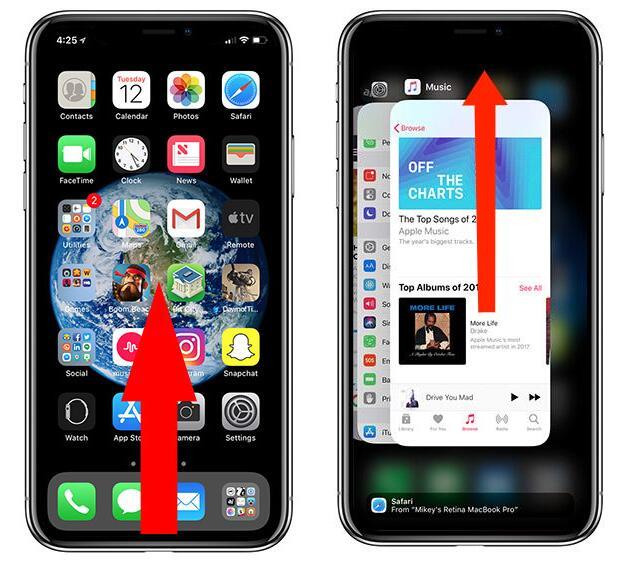
Jeśli aplikacja nie zamyka się na Macu, wybierz opcję Wymuś zamknięcie z menu Apple w rogu ekranu. Zostanie otwarte okno Wymuś zakończenie. Wybierz aplikację Muzyka, a następnie kliknij opcję Wymuś zakończenie.
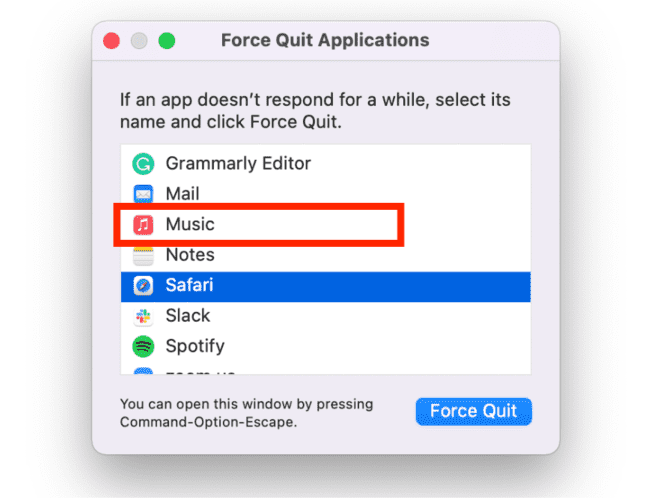
W systemie Android, aby wymusić zamknięcie Apple Music, przesuń kartę aplikacji w lewo lub w prawo albo dotknij symbolu w kształcie litery „X” (jeśli jest dostępny). Następnie ponownie uruchom aplikację, a następnie spróbuj pobrać utwór.
Rozwiązanie nr 3. Spróbuj ponownie uruchomić urządzenie
Oprócz postrzegania aplikacji Apple Music jako winowajcy, który prawdopodobnie powoduje, że Apple Music nie pobiera utworów, nie można zaprzeczyć, że przyczyną może być również aktualnie używane urządzenie. Ponowne uruchomienie urządzenia spowoduje wymuszenie zamknięcia wszystkich aplikacji działających w tle. Czasami problemy z niektórymi uruchomionymi aplikacjami mogą również prowadzić do tego, że Apple Music nie będzie pobierać utworów.
Rozwiązanie nr 4. Wyloguj się z konta Apple ID i zaloguj się ponownie
Identyfikator Apple ID jest bardzo ważny podczas uzyskiwania dostępu do kilku aplikacji, takich jak Apple Music. Zaleca się również wylogowanie z konta Apple ID i ponowne zalogowanie po kilku minutach. Jeśli nie masz pewności, jak to zrobić, możesz zapoznać się z poniższymi krokami.
- Na iPhonie przejdź do menu „Ustawienia”.
- Stuknij swoje imię u góry, a następnie przewiń, aż zobaczysz przycisk „Wyloguj się”.

- Po wylogowaniu się z konta zaloguj się ponownie, wracając do „Ustawień” i wprowadzając swoje dane uwierzytelniające. Aby kontynuować logowanie, należy ponownie dotknąć opcji „Zaloguj się”.
Teraz spróbuj uruchomić aplikację Apple Music i sprawdź, czy nadal nie będziesz mógł pobierać utworów lub czy problem został już rozwiązany!
Rozwiązanie nr 5. Włącz menu „Pokaż Apple Music”.
Możesz tego nie zauważyć, ale Twoja Apple Music może być ukryta, co może powodować problem z pobieraniem utworów. Aby to naprawić, wystarczy ponownie ustawić widoczność aplikacji. Oto jak można to zrobić.
- Przejdź do menu „Ustawienia”, a następnie poszukaj opcji „Muzyka”.
- Poszukaj Apple Music, a następnie opcji „Pokaż Apple Music”. Jeśli ta funkcja została już włączona, wyłącz ją i odczekaj kilka minut przed ponownym włączeniem.
Rozwiązanie nr 6. Zaktualizuj swoją aplikację Apple Music
Zawsze zaleca się aktualizację wszystkich aplikacji do najnowszych dostępnych wersji, w tym aplikacji Apple Music. Firma Apple nieustannie dba o to, aby wszyscy jej użytkownicy w pełni korzystali ze wszystkich jej aplikacji, dlatego aktualizacje są zawsze wykonywane i generowane. Upewnij się, że podczas aktualizacji aplikacji Apple Music Twoje urządzenie jest podłączone do stabilnego połączenia internetowego.
Na iPhonie, iPadzie i Macu należy uruchomić menu „App Store” i przejść do sekcji „Aktualizacje”. Przewiń w dół, aż zobaczysz „Apple Music”. Jeśli dostępna jest aktualizacja, powinno zostać wyświetlone menu „Aktualizacja”. Po prostu kliknij to, aby zaktualizować aplikację. Jeśli to menu nie jest dostępne, oznacza to, że używasz najnowszej wersji aplikacji Apple Music.

Użytkownicy Androida powinni przejść do „Sklep Google play” i kliknij ikonę „Profil”. Przejdź do „Zarządzaj aplikacjami i urządzeniami”, a następnie do „Apple Music”, a na koniec dotknij opcji „Aktualizuj”.
Rozwiązanie nr 7. Zaktualizuj iOS swojego iPhone'a
Oprócz upewnienia się, że używasz najnowszej wersji aplikacji Apple Music, koniecznie sprawdź, czy Twój iPhone ma najnowszą wersję systemu iOS - iOS 16. Czasami może to również pomóc, jeśli Apple Music nie może pobrać utworów. Jeśli nie masz pewności, jak to zrobić, możesz sprawdzić poniższe kroki.
- Przejdź do menu „Ustawienia” na swoim iPhonie.
- Przejdź do zakładki „Ogólne” i poszukaj „Aktualizacja oprogramowania”. Kliknij tę opcję.
- Zobaczysz menu „Pobierz i zainstaluj”, jeśli dostępna jest nowsza wersja systemu iOS do pobrania i instalacji. Po prostu dotknij tego przycisku.

Podczas aktualizacji pamiętaj, że Twój iPhone musi być podłączony do ładowarki i masz stabilną sieć Wi-Fi.
Rozwiązanie #8. Usuń aplikację Apple Music i zainstaluj ją ponownie
Czasami ponowne uruchomienie aplikacji nie wystarczy, aby rozwiązać problem z pobieraniem utworów z Apple Music. Możesz spróbować usunąć samą aplikację, a następnie zainstalować ją ponownie.
Na iPhonie
- Dotknij i przytrzymaj aplikację Apple Music > Stuknij Usuń aplikację.
- Po usunięciu musisz teraz zainstalować go ponownie. Udaj się do „App Store”, a następnie poszukaj „Apple Music”. Wystarczy go pobrać i zainstalować. Ponownie, Twój iPhone musi być podłączony do silnej sieci Wi-Fi.
Na komputerze Mac
- Przejdź do Findera.
- Wybierz aplikację Muzyka, którą chcesz usunąć.
- Wybierz polecenie Plik > Przenieś do Kosza z paska menu.
- Jeśli pojawi się prośba o podanie nazwy użytkownika i hasła, wprowadź nazwę i hasło konta administratora na komputerze Mac. Zwykle jest to nazwa i hasło używane do logowania się na komputerze Mac.
- Aby usunąć aplikację po przeniesieniu jej do Kosza, wybierz polecenie Finder > Opróżnij Kosz.
Na Twoim Androidzie
- Uruchom „Sklep Google Play”. Pamiętaj, aby kliknąć ikonę „hamburgera” obok.
- Przejdź do „Moich aplikacji i gier”, następnie do „Zainstalowanych”, „Apple Music”, a na koniec wybierz „Odinstaluj”.
- Aby ponownie zainstalować aplikację, poszukaj jej w sklepie Google Play.
Rozwiązanie nr 9. „Automatyczne pobieranie” musi być włączone
Warto również spróbować włączyć opcję „Automatyczne pobieranie” i sprawdzić, czy dylemat „nie można pobrać utworów z Apple Music” zostanie rozwiązany. Ta opcja może również pomóc w automatycznym pobieraniu dowolnych utworów po dodaniu ich do biblioteki. Sprawdź poniższe opcje.
- Przejdź do „Ustawień” i poszukaj przycisku „Muzyka”.
- Poszukaj menu „Automatyczne pobieranie”. Suwak obok musi być ustawiony w pozycji „włączony”.
- Wróć do aplikacji Apple Music i po prostu usuń wszystkie utwory, których nie można pobrać.
- Poszukaj usuniętych utworów w Apple Music i dodaj je do swojej biblioteki muzycznej. Powinny zostać automatycznie pobrane, naprawiając problem „nie można pobrać utworów z Apple Music”.
Z pewnością z przyjemnością zakończysz tę część, mając 9 podstawowych rozwiązań, które możesz zastosować, aby rozwiązać problem „nie można pobrać utworów z Apple Music”. Jeśli jednak po zrobieniu tego wszystkiego problem nadal się pojawia, koniecznie musisz poszukać najlepszego sposobu rozwiązania problemu. Na szczęście istnieje aplikacja, która pomoże Ci zachować wszystkie ulubione utwory Apple Music na zawsze, zapewniając, że nie napotkasz żadnych problemów. Aby dowiedzieć się więcej na ten temat, przejdź do następnej części.
Część 2. Najlepsze rozwiązanie do pobierania utworów Apple Music do odtwarzania offline
Chociaż problem z Apple Music, który nie może pobierać utworów, można rozwiązać za pomocą rozwiązań wymienionych w pierwszej części, nie jest to jedyny problem. Od czasu do czasu, gdy korzystasz z usługi Apple Music, zawsze będą przypadki, w których napotka błąd lub przestanie działać. Może Apple Music listy odtwarzania nie synchronizują się na Twoim urządzeniu. W niektórych przypadkach aplikacja Muzyka zatrzymuje się po otwarciu Facebooka lub udostępnianie rodzinne Apple Music nie działa. Jeśli powyższe metody nie działają, być może masz problem z aplikacją Apple Music.
Dlatego, aby tego uniknąć, możesz po prostu spróbować znaleźć sposób na przechowywanie utworów zapisanych na urządzeniach na zawsze, nawet bez subskrypcji Apple Music. Pobieranie utworów Apple Music i uczynienie ich odtwarzalnymi na dowolnym urządzeniu można osiągnąć za pomocą TunesFun Apple Music Converter. To profesjonalne narzędzie może usunąć zabezpieczenia DRM utworów i przekształcić je w elastyczne formaty, takie jak MP3.
Działa szybko, zachowując oryginalną jakość utworów, znaczniki identyfikacyjne i informacje o metadanych. Oprócz tego, że jest skutecznym konwerterem muzyki Apple, może również działać jako konwerter audiobooków. Jeśli więc interesuje Cię również strumieniowe przesyłanie audiobooków, ta aplikacja może Ci w tym pomóc!
Możesz także zainstalować to na komputerach z systemem Windows i Mac, ponieważ ta aplikacja jest z nimi doskonale kompatybilna. Jest łatwy w użyciu i ma proste klawisze nawigacyjne. Możesz spojrzeć na poniższe kroki, aby użyć TunesFun Apple Music Converter podczas konwertowania i pobierania utworów Apple Music.
Wypróbuj za darmo Wypróbuj za darmo
Krok 1. Uruchom TunesFun Apple Music Converter po pobraniu i zainstalowaniu go na komputerze. Na stronie głównej możesz rozpocząć podgląd i wybrać utwory Apple Music do konwersji.

Krok 2. Wybierz format wyjściowy i zmodyfikuj te opcje parametrów wyjściowych, które chcesz zmienić, jeśli chcesz.

Krok 3. Po prostu dotknij przycisku „Konwertuj” u dołu ekranu, aby popchnąć aplikację do rozpoczęcia konwersji wybranych utworów. Proces usuwania DRM powinien również odbywać się w tym samym czasie.

Krok 4. Przejdź do zakładki Gotowe, aby móc słuchać przekonwertowanych plików.

Część 3. streszczenie
Co zrobić, jeśli Apple Music nie może pobrać utworów? Jest to zbyt łatwe w obsłudze, zwłaszcza teraz, gdy istnieje już wiele podstawowych i typowych poprawek, które można zastosować w celu rozwiązania problemu. Niektóre z nich zostały już przedstawione w tym artykule. Jeśli jednak szukasz najlepszego rozwiązania, zawsze zalecamy korzystanie z profesjonalnych narzędzi, takich jak TunesFun Apple Music Converter aby poradzić sobie ze wszystkimi powiązanymi problemami, jeśli chodzi o pobieranie utworów Apple Music!
Zostaw komentarz